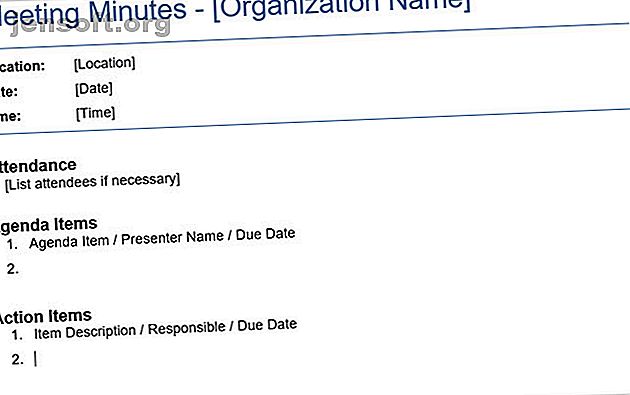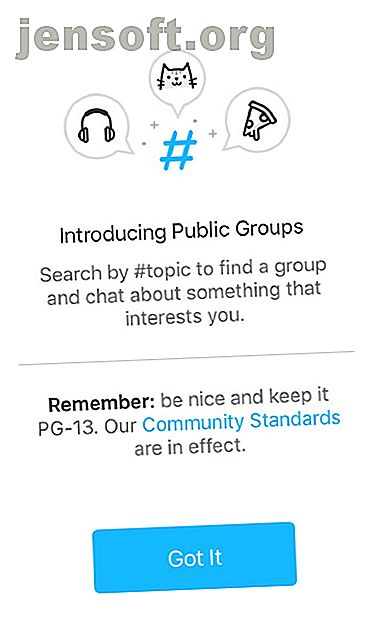Comment sauvegarder un dossier avec OneDrive (peu importe où il se trouve)
Publicité
Microsoft OneDrive, la solution de partage et de stockage en nuage intégrée à Windows 10 Guide rapide de OneDrive sous Windows 10 Guide rapide de OneDrive sous Windows 10 OneDrive peut-il remplacer Google Drive ou Dopbox? Ça dépend. Pour vous aider à décider, nous vous expliquerons les meilleures fonctionnalités de OneDrive et la manière de les configurer. Lire la suite, a continué de croître. Désormais, il est mieux intégré au système d'exploitation et bénéficie de fonctionnalités un peu plus régulièrement.
L'un des plus récents est sa capacité à sauvegarder des dossiers en dehors de OneDrive. Cela aide à résoudre l'un des plus gros problèmes du stockage en nuage: il ne synchronise que les données que vous placez dans son dossier spécifique.
Voici comment sauvegarder vos dossiers externes les plus importants avec OneDrive.
Comment sauvegarder un dossier à l'aide de OneDrive
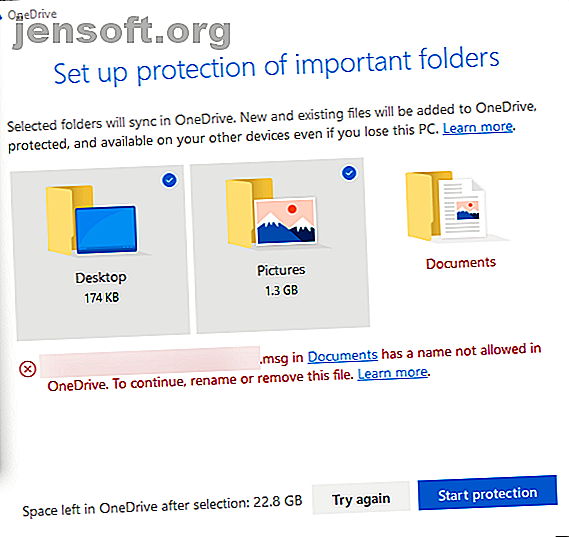
- Cliquez sur l'icône OneDrive dans la zone de notification située dans le coin inférieur droit de votre écran (vous devrez peut-être agrandir cette zone à l'aide de l'icône en forme de flèche). Sélectionnez Plus> Paramètres .
- Accédez à l'onglet Enregistrement automatique et cliquez sur le bouton Mettre à jour les dossiers pour accéder à la nouvelle fonctionnalité. Si vous ne le voyez pas, revenez un peu plus tard pour voir si Microsoft vous l'a déjà présenté.
- Ensuite, vous verrez l'écran de protection . Ici, vous pouvez choisir de sauvegarder vos dossiers Bureau, Images et Documents . Si des éléments de ces dossiers sont à l'origine d'un problème, une alerte s'affiche et vous ne pourrez plus continuer jusqu'à ce que vous en preniez soin. Consultez la page d’aide de Microsoft à ce sujet pour connaître les types de fichiers non valides. L'un des plus courants est que OneDrive ne peut pas sauvegarder de fichiers PST.
- Examinez l' espace restant dans OneDrive après la sélection et assurez-vous que vous êtes satisfait de la manière dont vous l'utilisez. Comment utiliser au mieux vos 15 Go de stockage gratuit OneDrive? Comment utiliser au mieux vos 15 Go de stockage gratuit OneDrive OneDrive vous donne stockage en nuage gratuit. Jetons un coup d'oeil à ce que vous pouvez faire avec ça. Lire la suite . Cliquez sur Démarrer la protection et OneDrive commencera à synchroniser ces dossiers.
Une fois que OneDrive a téléchargé le contenu de ces dossiers, vous pouvez y accéder depuis n’importe quel endroit où vous vous connectez à OneDrive. Cela inclut les applications de votre téléphone, du portail Web et d’autres ordinateurs. En fait, l'activation de celui-ci sur deux ordinateurs synchronisera le contenu de chaque dossier. Si vous rencontrez des problèmes de synchronisation avec OneDrive et Windows 10 Des problèmes de synchronisation avec OneDrive sous Windows 10? Voici 10 solutions faciles à résoudre problèmes de synchronisation avec OneDrive sur Windows 10? Voici 10 solutions faciles Avez-vous des problèmes de synchronisation entre OneDrive et Windows 10? Ces solutions simples ne prendront que quelques secondes et seront résolues. En savoir plus, consultez ces solutions faciles.
Cela vous permet essentiellement de synchroniser des fichiers sur OneDrive même s'ils ne se trouvent pas dans le bon dossier. C'est pratique, mais nous recommandons toujours une solution de sauvegarde appropriée pour protéger réellement vos fichiers. La synchronisation du stockage dans le cloud telle que celle-ci n'est pas une solution de sauvegarde parfaite, car elle synchronise également les erreurs. Jetez un oeil à Macrium Reflect Macrium Reflect: la révision de l'outil de sauvegarde Windows gratuit Macrium Reflect: la revue de l'outil de sauvegarde Windows gratuit Les sauvegardes sont essentielles, mais de bons outils de sauvegarde Windows peuvent être coûteux. Macrium Reflect vous permet de sauvegarder votre ordinateur pour un coût nul. Lire la suite, un outil de sauvegarde facile pour quiconque.
En savoir plus sur: Stockage en nuage, sauvegarde de données, Microsoft OneDrive.